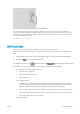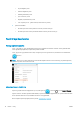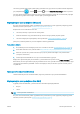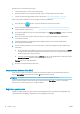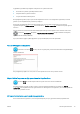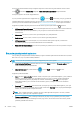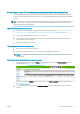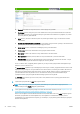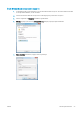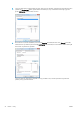HP PageWide XL 5000/5100 Printer and Multifunction Printer - User's Guide
Table Of Contents
- Giriş
- Yazıcınıza hoş geldiniz
- Güvenlik önlemleri
- Ana bileşenler
- Ön panel
- HP Utility
- Gömülü Web Sunucusu
- Yazıcıyı açma ve kapatma
- Dahili baskı işleri
- Yazdırmaya hazırlanma
- Yazıcıyı ağınıza bağlama
- Bilgisayarı ağ ile yazıcıya bağlama (Windows)
- Yazıcı yazılımını kaldırma (Windows)
- Bilgisayarı ağ ile yazıcıya bağlama (Mac OS X)
- Yazıcı yazılımını kaldırma (Mac OS X)
- Bağlantınızı yapılandırma
- Bir ağa tarama ya da FTP klasörüne tarama (sadece Çok İşlevli Yazıcı) yapılandırın
- E-posta sunucusunu yapılandırma
- E-posta adres defterini yapılandırma (sadece Çok İşlevli Yazıcı)
- Kullanım bilgilerini açma ve kapatma
- E-posta bildirimlerini açma ve kapatma
- Yazıcıya erişimi denetleme
- Hesap kimliği isteme
- Sürücüler
- Windows sürücü tercihlerini ayarlama
- Erişilebilirlik
- Diğer bilgi kaynakları
- Kağıt kullanımı
- Genel bilgiler ve ipuçları
- Desteklenen kağıt türleri
- Kağıt durumu
- Kağıt yükleme
- Kağıdı çıkarma
- Kağıt seçenekleri
- Kağıt saklama
- Kağıt yüklenemiyor
- Kağıt türünü koruma
- Kağıt sıkışması
- Tepside kağıt sıkışması
- Kağıt erişimi ön kapağında kağıt sıkışması
- Kağıt çıkışında kağıt sıkışması
- Üst istifleme biriminde kağıt sıkışması
- Klasör girişinde kağıt sıkışması (HP F60, HP F70 ve HP PageWide XL klasörleri)
- Klasör girişinde kağıt sıkışması (yalnızca HP F40 klasör)
- Katlama yapılmayan tepside kağıt sıkışması (HP F60, HP F70 ve HP PageWide XL klasörleri)
- Fan katlama yolunda kağıt sıkışması (HP F60, HP F70 ve HP PageWide XL klasörleri)
- Fan katlama yolunda kağıt sıkışması (yalnızca HP F40 klasör)
- Fan katlama ve çapraz katlama yolunda kağıt sıkışması
- Çapraz katlama yolunda kağıt sıkışması (HP F60, HP F70 ve HP PageWide XL klasörleri)
- Çapraz katlama yolunda kağıt sıkışması (yalnızca HP F40 klasör)
- Yüksek kapasiteli istifleme biriminde kağıt sıkışması
- Tarayıcıda kağıt sıkışması (sadece Çok İşlevli Yazıcı)
- Mürekkep sistemi
- Ağ bağlantısı
- Yazdırmak için iş gönderme
- Kuyruk yönetimi
- Tarama ve kopyalama (sadece Çok İşlevli Yazıcı)
- Hızlı Ayarlar
- Tarama
- Kopyalama
- Tarayıcı tercihleri
- Tarayıcı sorun giderme
- Rasgele dikey çizgiler
- Kırışıklıklar ya da kat izleri
- Çizgi kesiklikleri
- Bitişik CIS modüllerinde küçük renk farklılıkları
- Değişken çizgi kalınlığı ya da eksik çizgiler
- Doğru olmayan renkler
- Renkli kenarlar
- Titreme
- Yanlış kağıt ilerlemesi, tarama sırasında eğrilik ya da yatay kırışıklıklar
- 20 cm genişliğinde dikey siyah şerit
- Tarayıcı bazı orijinallere zarar verir
- Nesne çoğaltma (gölgelenme)
- Kopyalarda ve baskılarda ölçek azaltırken kırpma veya yanlış ölçek etkeni
- Özellikle ozalit kağıdı kullanırken yanlış kenar algılaması
- Kopyalanmış ya da taranmış görüntü çok eğri
- Ağ klasörüne veya HP SmartStream'e (aksesuar olarak takılıysa) erişilemiyor
- Dosyaya tarama işlemi yavaş
- Düşük karşıtlığa ve kirli mavi alanlara sahip ozalitleri kopyalama
- Düşük karşıtlığa ve düşük çözünürlüğe sahip ince çizgileri iyileştirmek için
- Tarayıcı tanılama grafiği
- Toplama ve tamamlama
- Üst istifleme birimi
- Yüksek kapasiteli istifleme birimi
- HP klasörleri
- HP F60, HP F70 ve HP PageWide Klasörleri
- HP F40 Klasörü
- Katlayıcıya bir iş gönderme
- Katlayıcı durumu
- Katlayıcı durum LED'i
- Katlama stilleri
- Şerit uygulayıcı (sadece HP F60, HP F70 ve HP PageWide XL klasörleri)
- Blok başlığı
- Çevrimdışı katlama (sadece HP F60, HP F70 ve HP PageWide XL klasörleri)
- Sorun giderme
- Verimlilik nasıl arttırılır
- Sepet
- Baskı kalitesi
- Bakım
- Yazıcı durumunu kontrol etme
- Yazıcının dışını temizleme
- Yazıcıyı taşıma ya da saklama
- Yüksek kapasiteli istifleme birimini taşıma veya saklama
- Katlayıcıyı taşıma veya saklama
- Tarayıcının camını temizleme (sadece Çok İşlevli Yazıcı)
- Tarayıcının camını değiştirme (sadece Çok İşlevli Yazıcı)
- Tarayıcıyı kalibre etme (sadece Çok İşlevli Yazıcı)
- Katlayıcının şerit makarasını değiştirme
- Ürün bilgilerini güncelleştirme
- Güvenli Dosya Silme
- Disk Temizleme
- Aksesuarlar
- Yardıma gerek duyduğunuzda
- Yazıcı kullanım bilgilerini alma
- Yazıcı teknik özellikleri
- Ön panel hata iletileri
- Sözlük
- Dizin

HP Connected hizmetini kullanmak için “Bağlantı anlaşmasını” kabul etmeniz gerekmektedir. Bu kararı daha
sonra ve ardından Connectivity (Bağlantı) > Reset Connectivity Agreement (Bağlantı Sıfırlama
Sözleşmesi) öğesine dokunarak değiştirebilirsiniz.
E-posta yazdırma yapılandırmasını değiştirmek için, ve ardından dokunarak, yazıcıya iş göndermek
için kullanabileceğiniz yazıcınızın benzersiz yazıcı kodunu ve e-posta adresini görüntüleyin. Ayrıca kendinizi ve
yazıcınızı (yazıcı kodunu kullanarak) kaydetmek için http://www.hpconnected.com adresini ziyaret etmelisiniz.
Aşağıdaki seçeneklere ulaşmak için HP Connected ekranının sağ üst köşesinde bulunan dokunun:
● HP Connected Connectivity menu (HP Connected Bağlantı menüsü): Bu yazıcı için HP Connected hizmetini
etkinleştirebilir veya devre dışı bırakabilir ya da yazıcıyı HP Connected hizmetinden tamamen
kaldırabilirsiniz.
● Printer code (Yazıcı kodu): Yazıcı kodunu görüntüleyebilir veya yenileyebilirsiniz.
● Email address (E-posta adresi): Yazıcının e-posta adresini görüntüleyebilirsiniz.
● HP Connected jobs (HP Connected işleri): E-posta üzerinden alınan işlerin doğrudan yazdırılmasını
(varsayılan seçenek) veya iş sırasında bekletilmesini tercih edebilirsiniz.
● Restore HP Connected settings (HP Connected ayarlarını geri yükleme): HP Connected ayarlarını varsayılan
değerlerine geri yükleyebilirsiniz.
Ürün yazılımı güncelleştirmelerini yapılandırma
Ürün yazılımı güncelleştirmelerinin indirilip indirilmeyeceğini ve indirilme şeklini Embedded Web Server (Gömülü
Web Sunucusu) veya ön panelden belirleyebilirsiniz.
NOT: Yönetici parolası ayarlanmışsa, bu ayarları değiştirmek için bu parola gerekir.
● In the Embedded Web Server (Gömülü Web Sunucusu'nda): Setup (Kurulum) > Firmware update (Ürün
Yazılımı Güncelleştirmesi) öğesini tıklatın.
● Using the front panel (Ön paneli kullanma): , ardından , ardından da dokunun.
Aşağıdaki ayarlar kullanılabilir:
● Check (Denetle): Automatically (Otomatik olarak) (varsayılan ayar) ayarını belirlediğinizde, yazıcı, kullanıma
sunulmuş yeni bir ürün yazılımı olup olmadığını her hafta (veya yazıcı yedi defa yeniden başlatıldıktan
sonra, bunlardan hangisi önce gerçekleşirse) otomatik olarak denetler. Manually (El ile) seçeneğini
belirlediğiniz takdirde, yazıcı otomatik olarak denetleme yapmaz; istediğiniz zaman el ile denetleme
yapabilirsiniz.
● Download (İndir): Automatically (Otomatik olarak) (varsayılan ayar) seçeneğini belirlediğinizde, yazıcı yeni
ürün yazılımını kullanıma sunulduğu anda otomatik olarak indirir. Manually (El ile) seçeneğini belirlediğiniz
takdirde, her indirme işlemini onaylamanız istenir.
NOT: Ürün yazılımını indirmeniz, yazılımın yazıcınıza yüklendiği anlamına gelmez. Yeni ürün yazılımını
yüklemek için, yüklemeyi el ile onaylamanız gerekir.
● Firmware update history (Ürün yazılımı güncelleştirme geçmişi): Yazıcıya yüklenmiş olan ürün yazılımı
sürümlerinin listesi. Geçerli sürümle ilgili sorunlar yaşıyorsanız, bu sürümden bir önceki sürümü yeniden
yüklemek genellikle mümkün olur.
20 Bölüm 1 Giriş TRWW